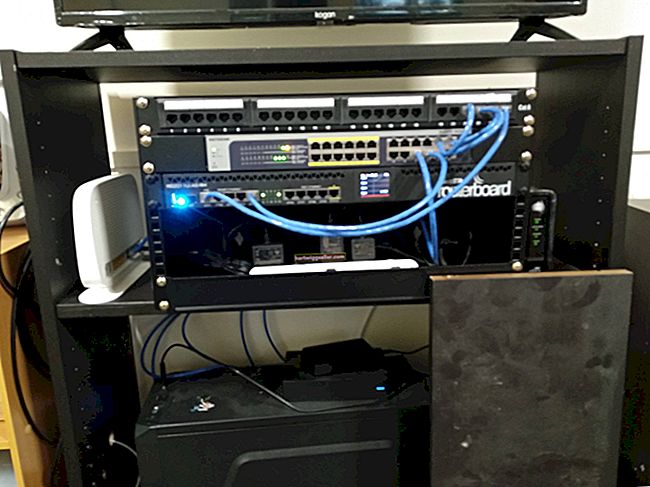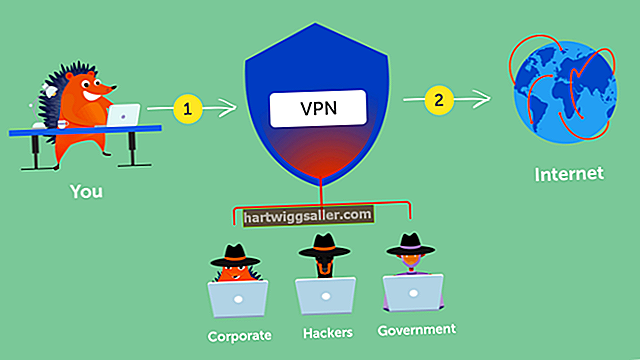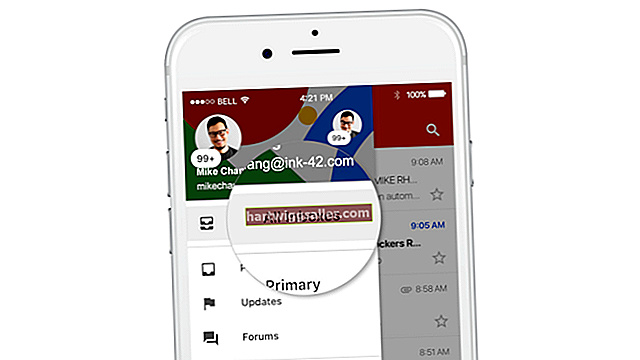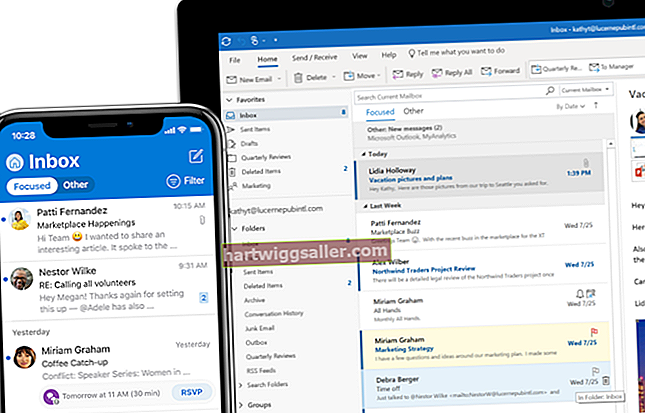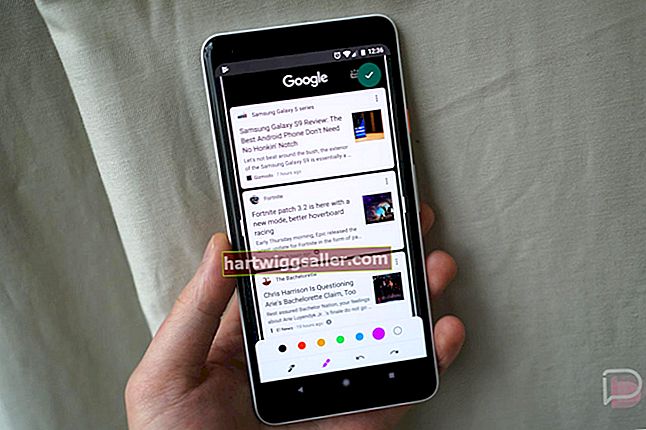ایپل کے ذریعہ تیار کردہ میڈیا پلیئر آئی ٹیونز آپ کے آڈیو ٹریک کو منظم کرنے کے لئے لائبریری کا استعمال کرتے ہیں۔ اگر آپ کوئی کاروبار چلاتے ہیں تو ، لائبریری آپ کو اپنے اہلکاروں کے لئے تربیتی مواد اور اپنے مؤکلوں کے لئے پیش کردہ مواد کو ترتیب دینے میں اہل بناتی ہے۔ اگر آپ کو یہ آڈیو فائلیں ونڈوز میڈیا پلیئر لائبریری میں لانے کی ضرورت ہیں تو آپ کو ایک فولڈر میں آئی ٹیونز میڈیا کو مستحکم کرنے کی ضرورت ہے اور پھر اس فولڈر کو اسکین کرنے کے لئے ونڈوز میڈیا پلیئر کو تشکیل دینے اور اس کی لائبریری میں سارے ٹریک درآمد کرنے کی ضرورت ہے۔
1
آئی ٹیونز لانچ کریں ، "ترمیم کریں" پر کلک کریں اور مینو سے "ترجیحات" منتخب کریں۔
2
ترجیحات ونڈو کے اوپری حصے میں موجود "ایڈوانسڈ" ٹیب پر کلک کریں اور پھر "آئی ٹیونز میڈیا فولڈر کو منظم رکھیں" اور "لائبریری میں شامل کرتے وقت فائلوں کو آئی ٹیونز میڈیا فولڈر میں کاپی کریں" کو منتخب کریں۔
3
"آئی ٹیونز میڈیا فولڈر والے مقام" کے خانے میں راستہ منتخب کریں اور اسے کلپ بورڈ میں کاپی کرنے کے لئے "Ctrl-C" دبائیں۔ نئی ترتیبات کو لاگو کرنے اور محفوظ کرنے کیلئے "ٹھیک ہے" پر کلک کریں۔
4
"فائل" پر کلک کریں ، "لائبریری" منتخب کریں اور "لائبریری کو منظم کریں" پر کلک کریں۔ آئی ٹیونز لائبریری میں موجود تمام میڈیا فائلوں کو آئی ٹیونز میڈیا فولڈر میں کاپی کرنے کے لئے "فائلیں اکٹھا کریں" چیک باکس کو منتخب کریں اور "ٹھیک ہے" پر کلک کریں۔ اب آپ کی پوری آئی ٹیونز لائبریری فولڈر میں مستحکم ہے جو "آئی ٹیونز میڈیا فولڈر لوکیشن" باکس میں درج ہے۔
5
ونڈوز میڈیا پلیئر لانچ کریں ، "منظم کریں" ، "لائبریریوں کا نظم کریں" منتخب کریں اور "میوزک" پر کلک کریں۔ میوزک لائبریری کے مقامات کی ونڈو پاپ اپ ہو جاتی ہے۔
6
فائل براؤزر کھولنے کے لئے "شامل کریں" کے بٹن پر کلک کریں ، پہلے سے طے شدہ راستہ منتخب کرنے کے لئے اوپر والے ایڈریس بار کے اندر ایک بار دبائیں اور آئی ٹیونز میڈیا فولڈر کے راستے سے اس کی جگہ تبدیل کرنے کے لئے "Ctrl-V" دبائیں۔ میڈیا فولڈر میں تشریف لے جانے کے لئے "درج کریں" دبائیں اور ونڈوز میڈیا پلیئر کے زیر نگرانی فولڈروں کی فہرست میں فولڈر کو شامل کرنے کے لئے "فولڈر شامل کریں" پر کلک کریں۔
7
آئی ٹیونز میڈیا فولڈر سے تمام گانوں کو ونڈوز میڈیا پلیئر میں درآمد کرنے کے لئے "ٹھیک ہے" پر کلک کریں۔ "اپ ڈیٹ میڈیا لائبریری" پیغام ونڈوز میڈیا پلیئر کے نیچے دائیں کونے میں ظاہر ہوتا ہے جب تک کہ تمام میڈیا فائلوں کو لائبریری میں درآمد نہ کیا جائے۔